Maven 安装配置与IDEA集成指南
一、Maven 下载与安装
访问Apache Maven官网下载最新版本
解压安装包到目标目录(建议路径不要包含中文和空格)
在Maven主目录下创建本地仓库:
# 创建repository目录
mkdir repository
二、配置maven环境变量
在我们的系统环境变量中
配置如下配置:
M2_HOMEmaven目录下的bin目录MAVEN HOMEmaven的目录
在系统的path中配置 %MAVEN _HOME%\bin
并录入到path中
三、接着对maven进行配置,文本编辑器打开conf文件夹下的settings.xml
配置三个东西
1.阿里云镜像源
链接教程参考https://developer.aliyun.com/mirror/maven
在settings.xml中搜索mirror标签,把下面的代码cv进去即可
2.本地仓库设置
在settings.xml中搜索localRepository标签,同样的,把下面的代码cv进去(或者取消注释并修改为下面代码,记得修改为你本机的目录哈)
3.jdk配置
同样在settings.xml配置,先cmd输入java -version(或者java --version)查看自己的jdk版本,如图下所示
搜索profiles标签,将下面代码cv进去(修改为你本机的jdk版本)
四、在idea内配置maven
打开 IDEA → File → Settings → Build, Execution, Deployment → Build Tools → Maven
按照下图进行配置:
按照这样设置即可
下面新建项目运行一下
如图设置,选择maven-archtype-webapp这个模板当示例
创建后Maven 使用 maven-archetype-plugin 插件自动生成 Maven 项目,并且注意镜像源是aliyun与前面的配置相呼应,
如下图终端所示,
项目完成会显示BUILD SUCCESS
那么本篇博客正文部分也就到此为止了
总结
本文详细介绍了 Maven 的下载安装、环境变量配置、settings.xml 文件的关键配置以及在 IntelliJ IDEA 中的集成使用。通过配置阿里云镜像源可以显著提高依赖下载速度,合理设置本地仓库路径便于管理项目依赖,正确的 JDK 版本配置确保项目编译顺利。
我是初学者,欢迎在评论区留言交流。如果有任何配置上的不足或错误,也请各位前辈不吝指教。